Facebook є популярною платформою для обміну відеоконтентом. Користувачі мають можливість вести прямі трансляції, переглядати відео у групах, а також ділитися записами після завершення прямих ефірів. Багато авторів контенту з YouTube активно використовують Facebook для поширення своїх відеороликів. Крім того, користувачі Instagram також можуть публікувати свої відео на Facebook, розширюючи аудиторію.
Завдяки різноманітності контенту, Facebook став справжнім центром відео. Розділ “Watch” у мобільному додатку Facebook здатен надовго захопити увагу користувачів.
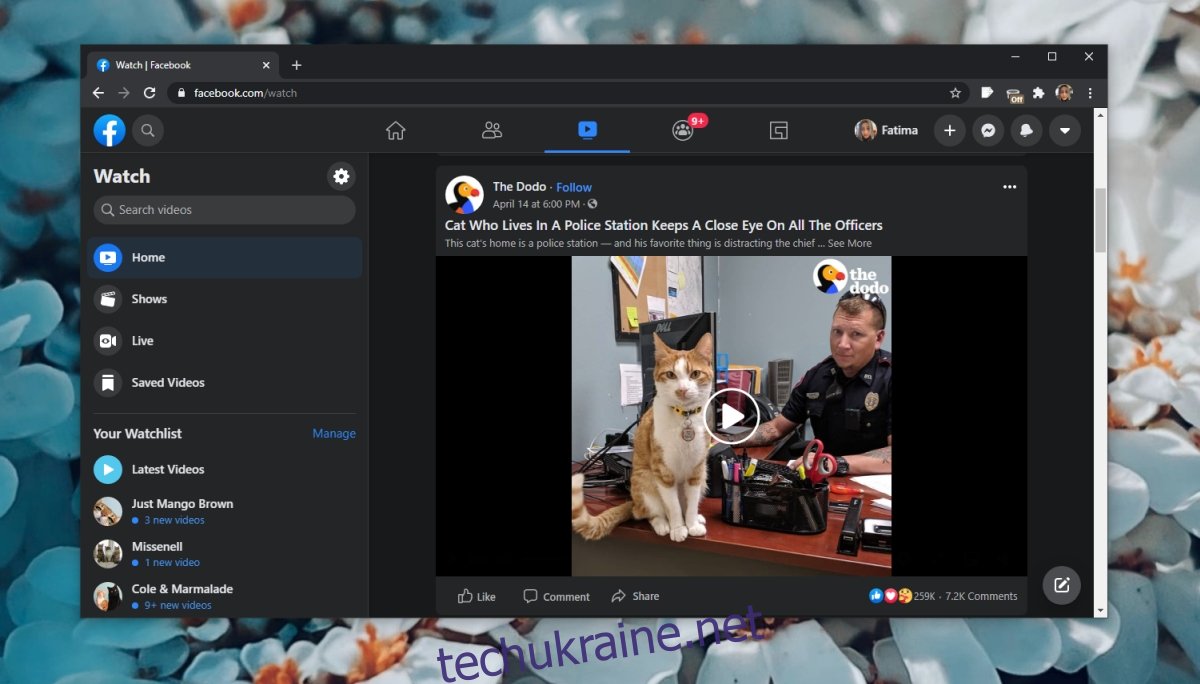
Проблеми з відтворенням відео на Facebook
Платформа Facebook забезпечує відтворення відео як у настільних браузерах, так і в мобільних додатках. Однак, іноді користувачі можуть стикатися з проблемами під час перегляду медіаконтенту. Якщо ви не можете відтворити відео у веб-переглядачі на комп’ютері, спочатку перевірте кілька основних моментів, а потім перейдіть до запропонованих нижче рішень.
Переконайтеся, що ваш блокувальник реклами вимкнено, оскільки відео на Facebook містять рекламу, і блокувальник може перешкоджати їх відтворенню. Спробуйте відкрити відео в режимі “інкогніто” у вашому браузері. Перевірте, чи відтворюється відео у мобільному додатку. Якщо ні, можливо, Facebook заблоковано частково. Спробуйте скористатися VPN для відтворення відео. Якщо це допомогло, ймовірно, ваш інтернет-провайдер частково обмежує доступ до Facebook. Перезавантажте роутер та ваш комп’ютер.
Як усунути проблеми з відтворенням відео (Chrome, Firefox, Safari)
Якщо після виконання основних перевірок відео все одно не відтворюється, скористайтеся наступними рекомендаціями.
1. Очищення кешу та файлів cookie
Пошкоджені файли кешу або застарілі файли cookie можуть заважати коректному відтворенню відео. Очистіть кеш та файли cookie, і це може вирішити проблему.
Для Chrome:
Відкрийте нову вкладку у браузері. Скопіюйте та вставте chrome://settings/privacy у адресний рядок і натисніть Enter. Натисніть “Очистити дані веб-перегляду”. Оберіть “Файли cookie та дані сайтів” і “Кешовані зображення та файли”. Натисніть “Очистити дані”.
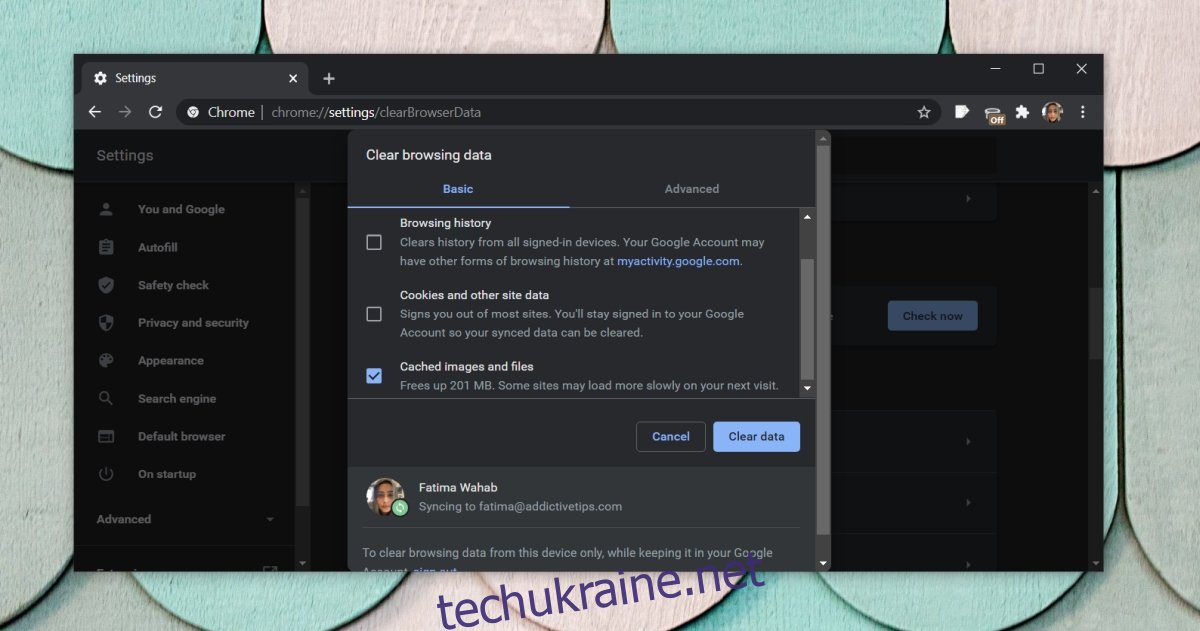
Для Firefox:
Запустіть браузер Firefox. Вставте about:preferences#privacy в адресний рядок та натисніть Enter. Знайдіть розділ “Файли cookie та дані сайтів”. Натисніть “Очистити дані”. Оберіть “Файли cookie та дані сайтів” та “Кешований веб-вміст”. Натисніть “Очистити”.
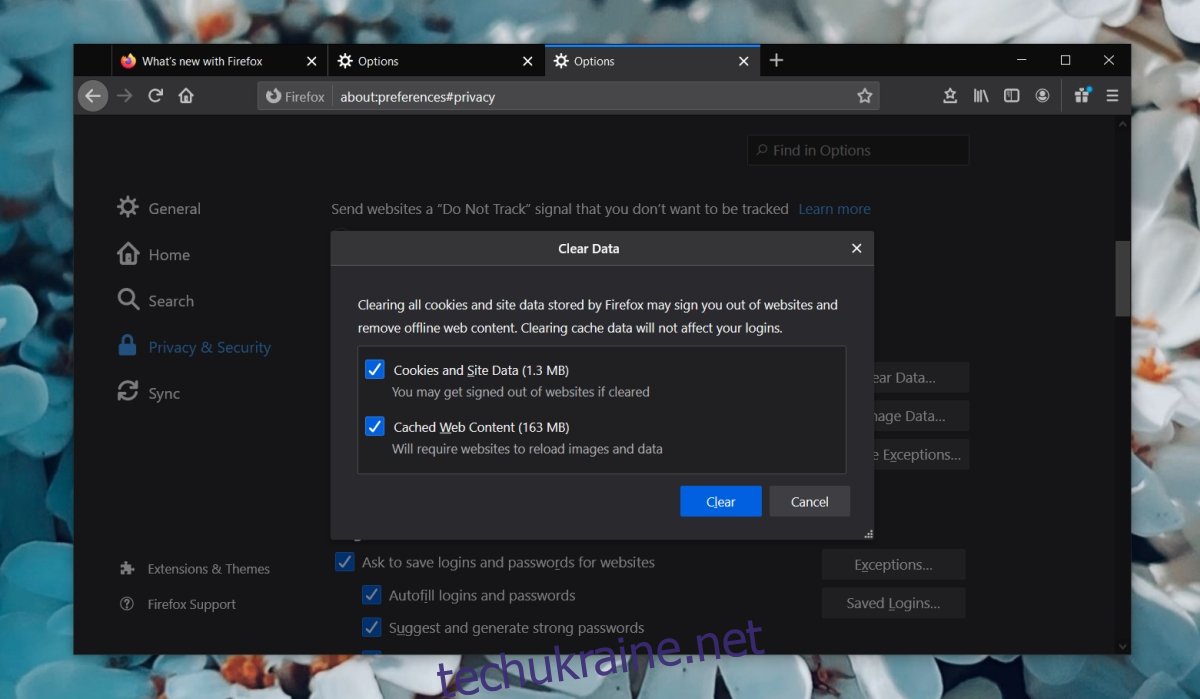
Для Safari:
Відкрийте браузер Safari. Перейдіть у меню “Safari” > “Налаштування”. Оберіть вкладку “Конфіденційність”. Натисніть “Керувати даними веб-сайту”. Виберіть Facebook зі списку доменів. Натисніть “Видалити”.
2. Вимкнення розширень та доповнень
Навіть якщо розширення не призначені для блокування реклами, вони можуть перешкоджати відтворенню відео. Вимкніть їх у вашому браузері та спробуйте знову відтворити відео.
Для Chrome:
Запустіть Chrome. Введіть chrome://extensions/ у адресний рядок та натисніть Enter. Вимкніть усі розширення за допомогою перемикачів. Перезапустіть браузер.
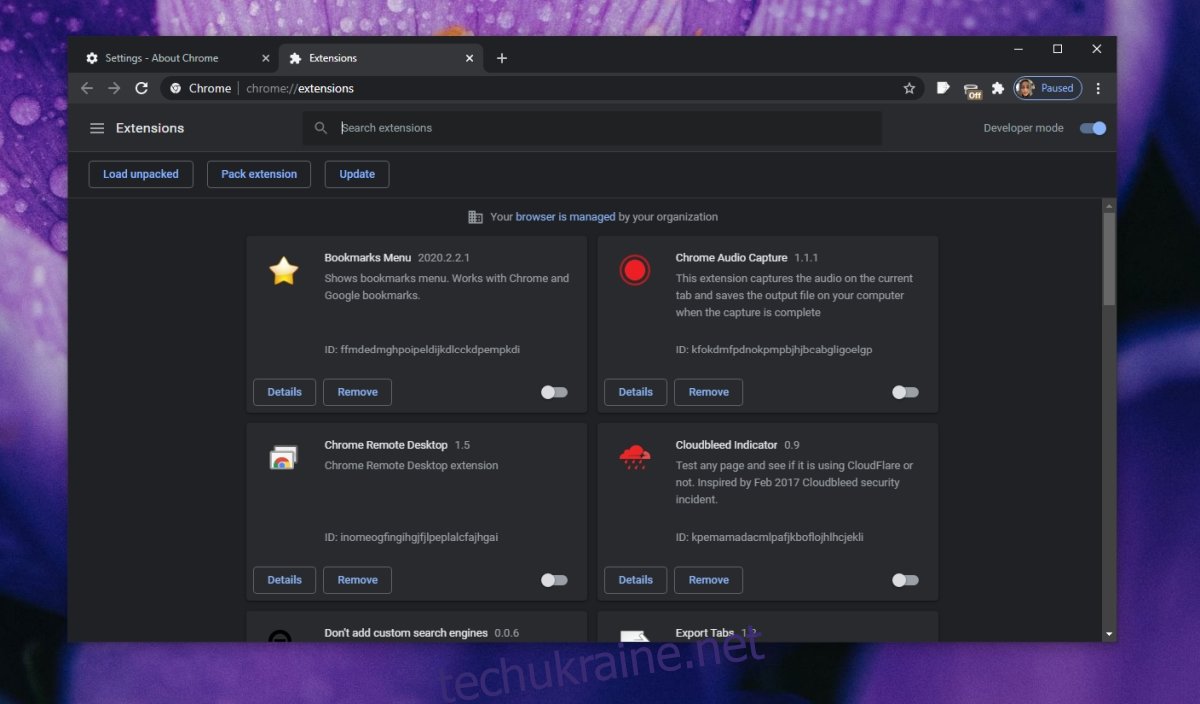
Для Firefox:
Запустіть Firefox. Введіть about:addons в адресний рядок і натисніть Enter. Вимкніть усі доповнення. Перезапустіть браузер.
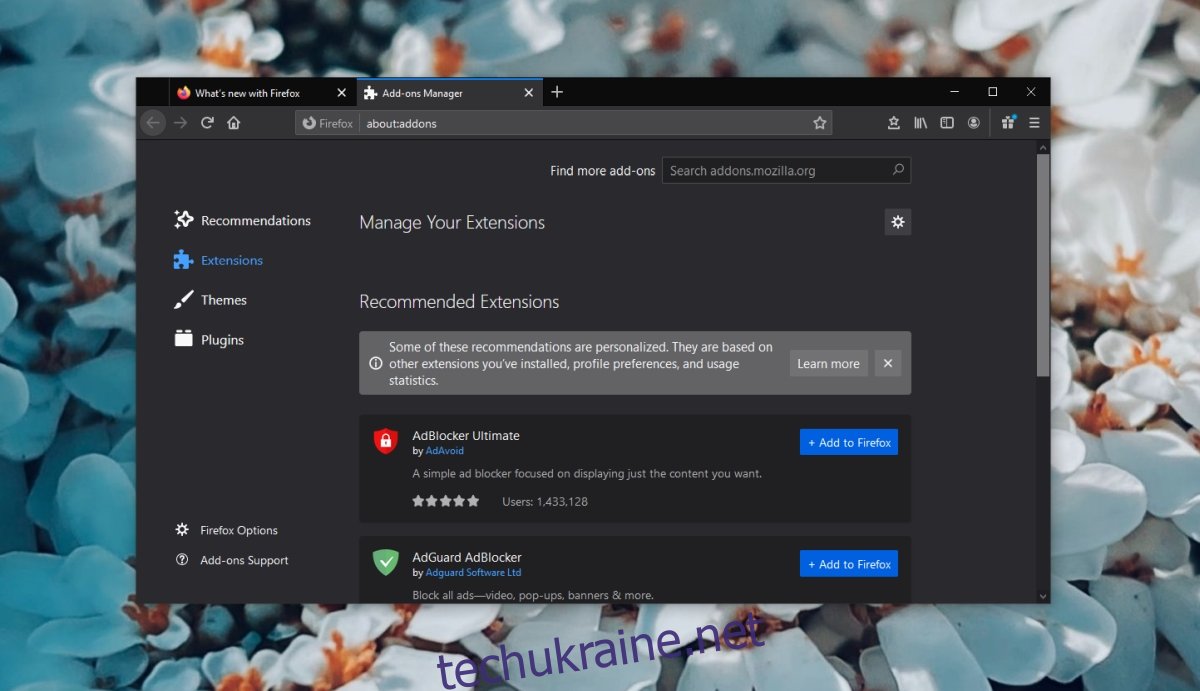
Для Safari:
Відкрийте Safari. Перейдіть у меню “Safari” > “Налаштування”. Оберіть вкладку “Розширення”. Виберіть усі розширення та вимкніть або видаліть їх. Перезапустіть браузер.
3. Перезапуск сесії Facebook
Facebook є складним веб-сайтом. Часто користувачі залишаються авторизованими, що може спричинити певні проблеми.
Перейдіть на Facebook. Натисніть на стрілку випадаючого меню у верхньому правому куті. Виберіть “Вийти”. Перезапустіть браузер та знову увійдіть на сайт.
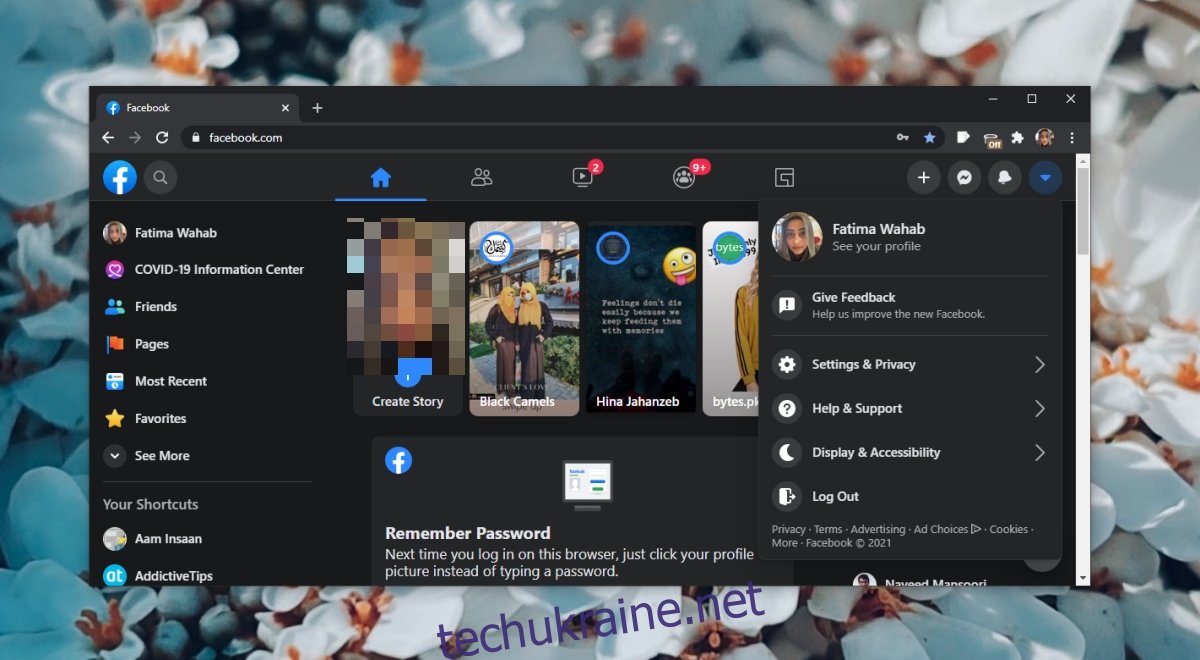
4. Вимкнення апаратного прискорення
Апаратне прискорення іноді може перешкоджати відтворенню відео. Спробуйте його вимкнути.
Для Chrome:
Запустіть Chrome. Скопіюйте та вставте chrome://settings/system у адресний рядок та натисніть Enter. Вимкніть “Використовувати апаратне прискорення (за наявності)”. Перезапустіть браузер.
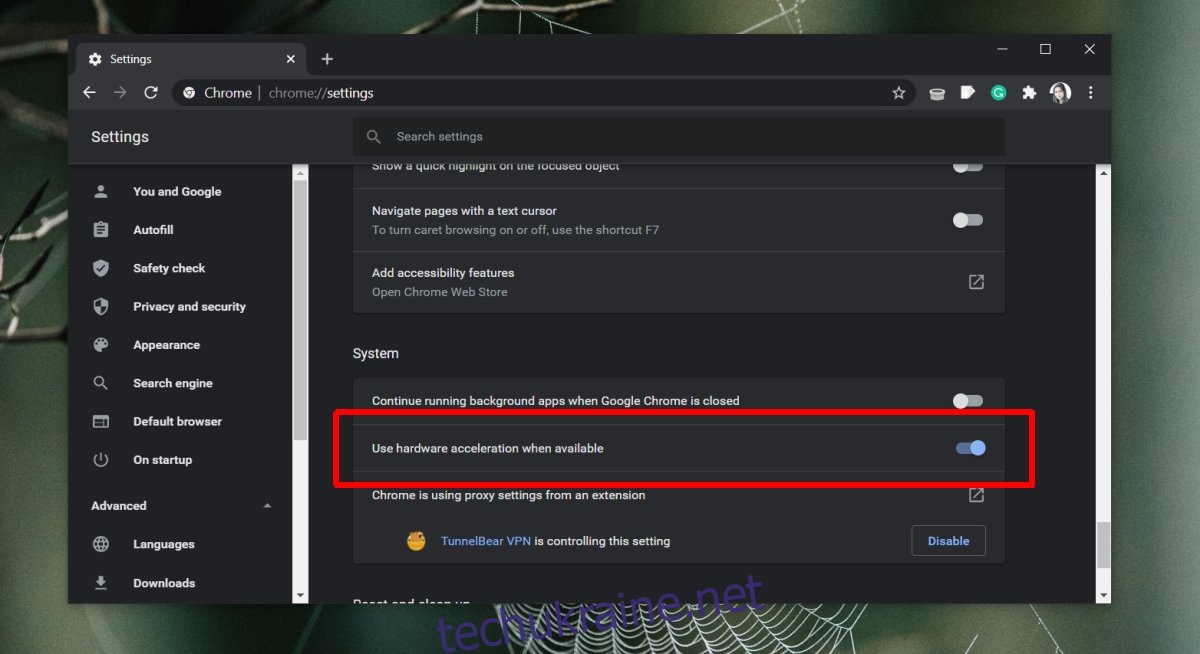
Для Firefox:
Відкрийте Firefox. Вставте about:preferences#general в адресний рядок та натисніть Enter. Знайдіть розділ “Продуктивність”. Вимкніть “Використовувати рекомендовані налаштування продуктивності”. Вимкніть “Використовувати апаратне прискорення (за наявності)”. Перезапустіть браузер.
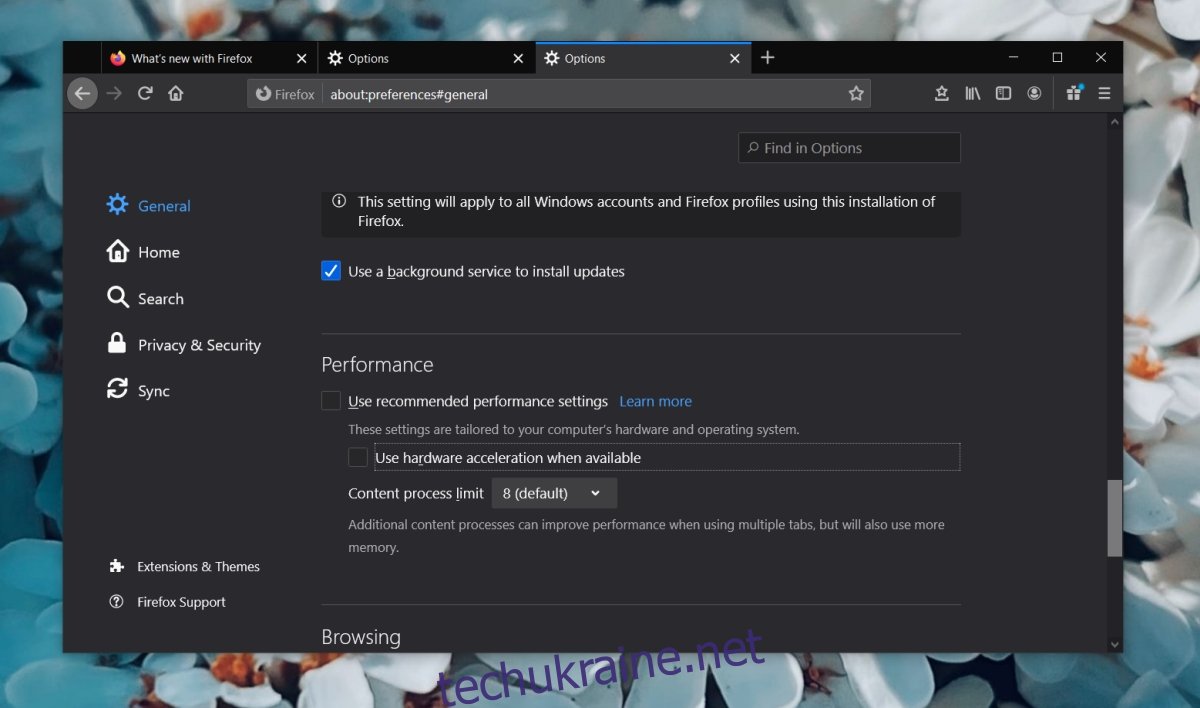
У Safari функція відключення апаратного прискорення недоступна.
5. Перевірка оновлень браузера
Несвоєчасне оновлення браузера може заважати коректній роботі веб-сайтів.
Для Chrome:
Запустіть Chrome. Введіть chrome://settings/help у адресний рядок та натисніть Enter. Дозвольте Chrome перевірити наявність оновлень. Встановіть усі доступні оновлення та перезапустіть браузер.
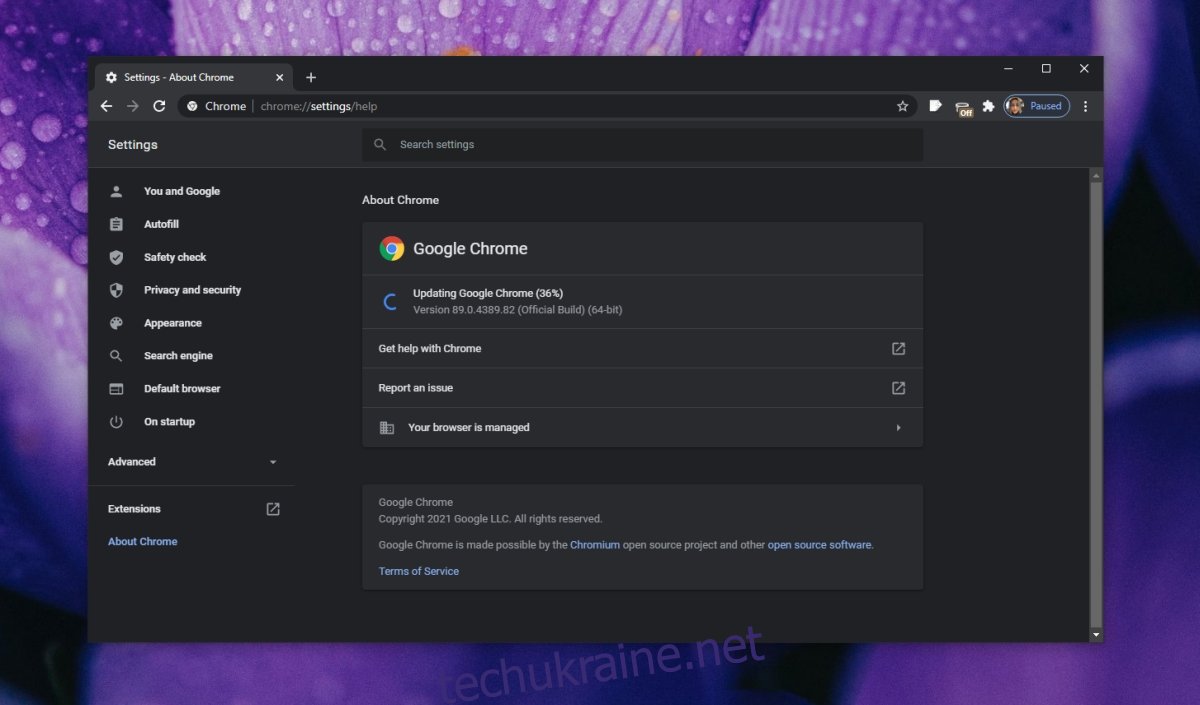
Для Firefox:
Запустіть Firefox. Натисніть на значок гамбургера у верхньому правому куті. Оберіть “Довідка” > “Про Firefox”. Дозвольте Firefox перевірити наявність оновлень та встановити їх. Перезапустіть браузер.

Оновлення Safari відбувається разом з оновленням macOS.
Підсумок
Facebook оптимізований для роботи у сучасних настільних та мобільних браузерах. Якщо ви зіткнулися з проблемами відтворення медіа, перевірте, чи не пов’язані вони з самим Facebook. Якщо відео не відтворюється на жодній платформі, можливо, проблема на стороні сервісів Facebook. У такому випадку доведеться дочекатися її вирішення.